用PS通道抠取人物轮廓方法
通道的功能很强大,这里简单介绍一个使用通道抠取轮廓的例子,希望对大家有帮助

方法/步骤
ps打开素材图片(这里是已经照亮边缘后的图片,出处请看上篇酷炫火焰人的教程)复制一层,得到图层1

然后点开通道面板,找到红通道,按住ctrl,点击红通道,得到一个选区

拷贝选区,回到图层面板,新建图层,粘贴,这里为了使大家看的清楚,我把底色设置为黑色
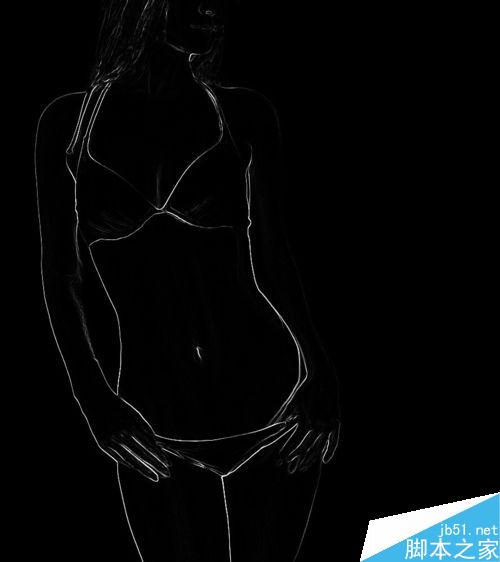
选择图层1,切换至通道面板,按住Ctrl,点击绿通道,拷贝得到的选区,回到图层面板,新建图层,粘贴
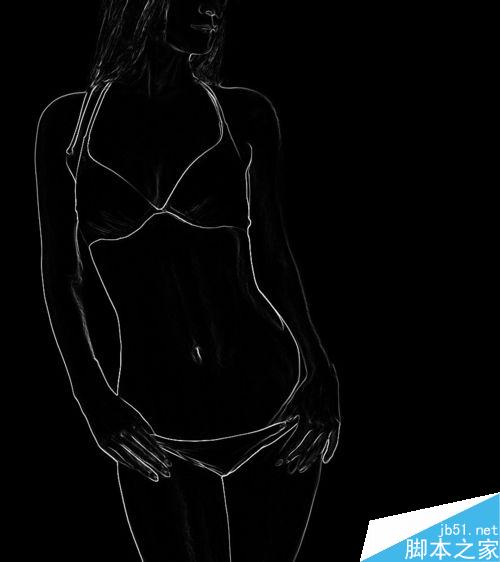
以同样的方法,把蓝通道选区拷贝粘贴
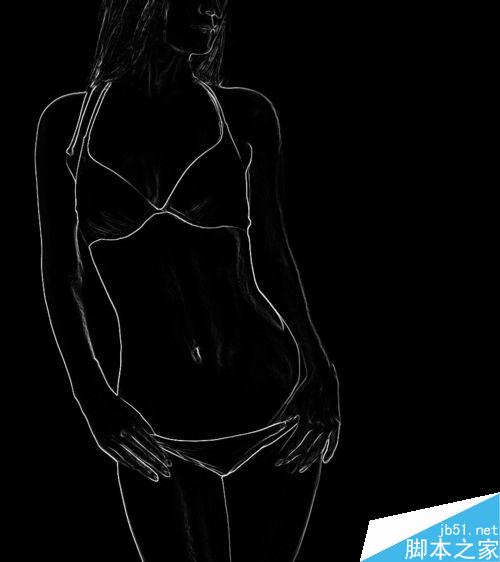
然后在图层面板上合并三个选区,隐藏背景层,就可以看到了
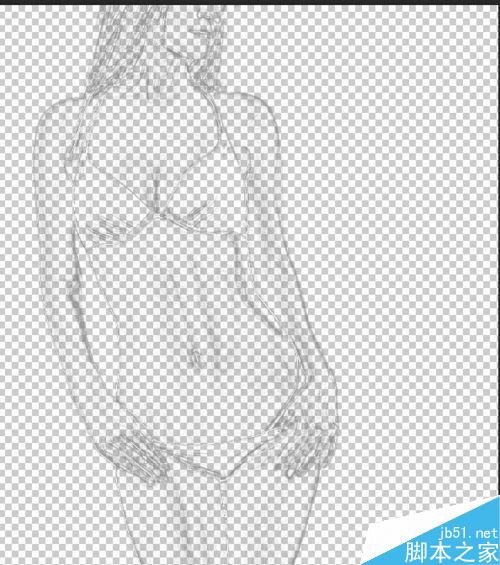
以上就是用PS通道抠取人物轮廓方法介绍,是不是很简单啊,有兴趣的朋友可以自己尝试一下哦!
-

PS抠图后边缘很难看有杂质怎么处理?
2022-10-06 34
-

PS冰雕类的两种抠图方法
2022-10-06 11
-

PS利用高光选区和蒙版抠出阴影
2022-10-06 23
-

PS巧用加深减淡工具进行抠图
2022-10-06 8
-

Photoshop利用通道快速抠出绚丽的烟花
2022-10-06 8
-

PS利用快速选择工具抠取美女图像
2022-10-06 9
-

新手入门:PS快速蒙版抠图方法介绍
2022-10-06 43
-

用PS色彩范围抠凌乱的小草
2022-10-06 66
-

PS用通道抠出复杂轮廓
2022-10-06 11
-

PS通道抠图实例 把天空换掉
2022-10-06 8
-

怎样用计算来辅助抠图?通道和计算抠图技巧详解
2022-10-06 10
-

PS怎么用钢笔工具抠图?
2022-10-06 12
-

PS通道抠图法 对火焰抠图
2022-10-06 29
-

PS利用快速蒙版工具抠图
2022-10-06 7
-

PS利用快速选择工具和铅笔工具抠图换背景教程
2022-10-06 10
-

PS快速抠图 PS抠白底图
2022-10-06 22
-

photoshop通道扣取复杂人像
2022-10-06 14
-

PS怎么把图片融入背景?PS两种方法简单抠图
2022-10-06 14
-

PS利用钢笔工具抠出图片
2022-10-06 9
-

PS通道抠出人物发丝及人物主体
2022-10-06 6
-

PS通过滤镜抽出快速抠出毛茸茸的蒲公英
2022-10-06 29